
윈도우 사용 시 XPS 파일을 간혹 열어봐야 할 때가 있을 수 있습니다. XPS파일은 일반적으로 자주 사용되지 않다 보니 어떻게 확인해야 할지 모를 수가 있는데요 이럴 때 XPS 파일을 열어볼 수 있는 XPS뷰어를 윈도우 자체에서 설치할 수가 있습니다. XPS파일을 확인할 수 있도록 이번에는 윈도우 10 XPS뷰어 설치 하는 방법을 알아보겠습니다.
목차
반응형
XPS 형식 이란
XPS(XML Paper Specification)는 Adobe PDF 형식의 대안으로 Microsoft에서 개발되었으며 문서의 형식과 레이아웃을 유지하기 때문에 PDF와 비슷하지만 독점 형식이 아닌 XML 언어를 기반으로 하고 있는 파일 형식입니다.
XPS 뷰어 설치하기
1. 작업 표시줄 검색에서 선택적 기능 관리를 실행해 주세요

2. XPS뷰어를 추가하기 위해 기능 추가를 클릭해 주세요
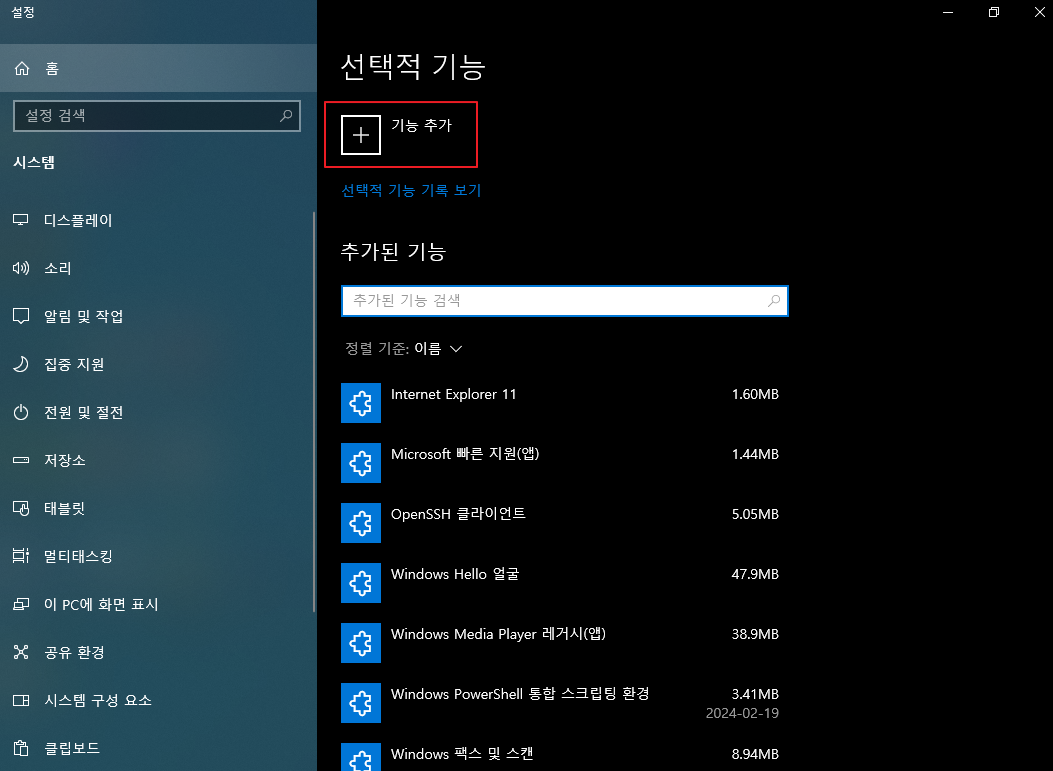
3. XPS를 검색 후 XPS뷰어를 체크한 다음 추가를 클릭해 주세요

4. XPS 뷰어가 추가가 진행되는 것을 볼 수 있습니다.

5. XPS 뷰어 설치가 완료되면 추가됨이라는 결과를 확인할 수 있으며 하단 추가된 기능에서 XPS 뷰어가 설치된 것을 볼 수 있습니다.

마무리
XPS파일형식은 XPS 뷰어가 아니어도 Microsoft Office 또는 타사 소프트웨어를 사용하여 열 수가 있습니다. 하지만 다른 프로그램이 없는 상황에서 XPS 파일을 열어야 한다면 위내용을 참고하여 간단히 설치할 수 있는 XPS뷰어를 이용해 보시길 바랍니다.
'IT노트 > Windows 10' 카테고리의 다른 글
| [Windows 10] 윈도우 10 Microsoft Defender로 폴더 및 파일 바이러스 검사 하는 방법 (0) | 2024.11.25 |
|---|---|
| [Windows 10] 윈도우 10 화상 키보드 실행 방법 (0) | 2024.11.18 |
| [Windows 10] 윈도우 10 마우스 왼손잡이 설정 하는 방법 (1) | 2024.11.13 |
| [Windows 10] 윈도우 10 태블릿 모드 설정 하는 방법 (1) | 2024.11.05 |
| [Windows 10] 윈도우 10 스티커 메모 초기화 및 설치하는 방법 (1) | 2024.10.28 |
| [Windows 10] 윈도우 10 검색 속도를 높일 수 있는 색인 옵션 설정 방법 (3) | 2024.10.26 |
| [Windwos 10] 윈도우 10 띄어쓰기된 것처럼 입력될 때 해결 방법 (8) | 2024.10.22 |
| [Windows 10] 윈도우 10 탐색기 내 PC로 시작 하는 방법 (3) | 2024.10.14 |



